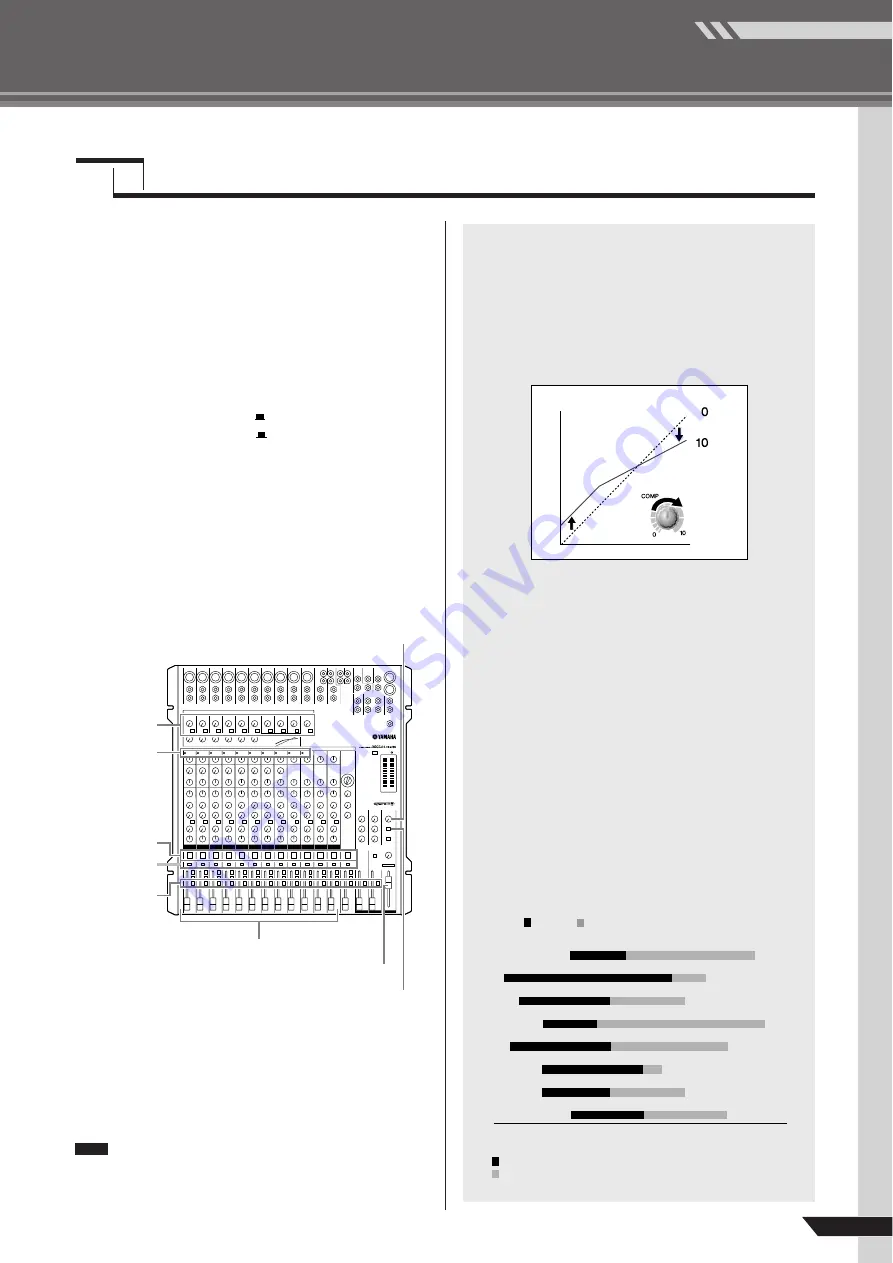
基礎編
クイックガイド
MG206C-USB/MG166CX-USB/MG166C-USB 取扱説明書
9
音量の調整
1
MGの各チャンネルに信号を入力して、接続機器側
の音量(レベル )を調整します。
2
最大入力時に PEAK インジケーターが一瞬点灯す
るようにGAINコントロールを調整します。
3
録音したいチャンネルのON スイッチと STスイッ
チをオンにします。
4
PFLスイッチ→オフ(
)、モニター信号切り替えス
イッチ→ STEREO (
) に なってい ることを確 認
します。
5
STEREO OUTマスターフェーダーを 0 の位
置まで上げます。
6
モニタースピーカーやヘッドフォンで音を聞きな
がら、各チャンネルフェーダーを上下させて音量
のバランスを調整します。ヘッドフォンの音量は、
MONITOR/PHONESコントロールで調整しま
す。
音質の調整
録音したい楽器の音質を調整します。コンプレッサーやイ
コライザー、エフェクターなどでお好みの音質に仕上げま
す。
MG166CX-USBには、デ ジタル エフェ クトが 内蔵さ れてい ま
す。詳しくは、14ページの「内蔵デジタルエフェクトを使って、
ミックスに磨きをかけよう」と23ページの「デジタルエフェクト
PROGRAM一覧」を参照してください。
Step
4
音量や音質を調整する
PEAK
インジケーター
GAIN
コントロール
ONスイッチ
ST スイッチ
PFL スイッチ
チャンネルフェーダー
STEREO OUTマスターフェーダー
モニター信号切り替えスイッチ
MONITOR/PHONESコントロール
NOTE
コンプレッサー
コンプレッサーには、過大入力時に歪みを生じさせること
なく入力信号を適切なレベルに合わせるリミッターの役割
と、ミックスの中で音を寄り際立たせるために「 音のツブ
をそろえて」音質を良くする役割があります。 コンプレッ
サーは通常ダイナミックレンジが極端に広いボーカルや
ベースギターなどに使います。ただし、 コンプレッサーを
使いすぎると、ハウリングしやすくなりますので、 少し抑
えて使いましょう。
イコライザーの設定のコツ
録音時にイコライザーで音質を調整するときは、 かけすぎ
ないようにするのがポイントです。音のヌケが悪いときは、
少しだけ HIGHを上げます。低音を強調したいときは、
LOWを少しだけ上げます。あくまでも補正としてイコライ
ザーを使うと最終的な仕上げ作業がスムーズにできます。
●
クリアなミックスにするためのカット
たとえば、ピアノの音は低音域から中音域の範囲に基音
がある楽器です。基音について普段私たちがCDなどの音
楽を聞くときは意識していませんが、低音域から中音域
の範囲でほかの楽器の明瞭さを干渉する場合があります。
基本的には、ピアノの音を入力しているチャンネルの低
音域は、少しカットしておきます。ミックスした音はよ
りすっきりとした感じになり、ほかの楽器の低音域の音
がより鮮明に聞こえるでしょう。ただし、ピアノをソロ
で弾く場合は、必要ありません。
逆にキックドラムやベースギターの場合は、基音となる
低音域以外に中音域から高音域にわたって幅広く倍音が
ありますが、楽器の特性( 低音域) をそのまま活かして、
高音域を下げてミックスにスペースを持たせることがあ
ります。
(最小 )
(最大 )
入力
出力
20 50 100
200
500
1 k 2 k
5 k
10 k
20 k (Hz)
ピアノ
バスドラム
スネアドラム
バス
ギター
トロンボーン
トランペット
シンバル
基音:各楽器の音程感を与える周波数の音
倍音:それ以外の周波数の音
基音 と倍音
のおおまかな分布










































